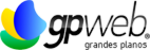2.1 Como instalar em Linux
2.1.1 Após fazer o download, simplesmente digite os seguintes comandos:
Vá para o shell e logue como administrador do sistema (root):
su
Extraia o arquivo para /opt:
tar xvfz xampp-linux-1.7.4.tar.gz -C /opt
2.1.2 Descompacte o arquivo gpweb.zip que foi baixado inicialmente dentro da pasta /opt/lampp/htdocs
2.1.3 No arquivo php.ini a linha contendo session.save_path não deverá estar comentada. Para tanto basta excluir o ponto-virgula na frente de session.save_path;
2.1.4 Para inicializar o XAMPP, simplesmente digite este comando:
/opt/lampp/lampp start
Você verá algo como isto:
Starting XAMPP 1.7.4...
LAMPP: Starting Apache...
LAMPP: Starting MySQL...
LAMPP started.
Pronto. O Apache e o MYSQL estão funcionando.
2.1.5 Para utilização do GP-Web, deve-se dar permissão de escrita nas pastas anexos, anexos_modelos e arquivos, dentro da pasta gpweb, que foi descompactada em /opt/lampp/htdocs
Uma forma simples (e menos segura) de dar a permissão de escrita no linux é: com o usuário root digite o comando: chmod -R 777/opt/lampp/htdocs/gpweb/
Feito isso, com o XAMPP ativo, digite no navegador: http://localhost/gpweb, os próximos passos são comuns a qualquer sistema operacional, para ver o passo a passo acompanhe no item “2.3 Instalação via web”.
Voltar ao topo
2.2 Como instalar em Windows
2.2.1 Descompacte o arquivo gpweb.zip que foi baixado inicialmente dentro da pasta na pasta c:/xampp/htdocs;
Figura: Arquivos de instalação do GP-Web descompactados na pasta.
Para utilização do GP-Web, deve-se dar permissão de escrita nas pastas anexos, anexos_modelos e arquivos, dentro da pasta gpweb;
2.2.2 No arquivo php.ini a linha contendo session.save_path não deverá estar comentada. Para tanto basta excluir o ponto-virgula na frente de session.save_path (ex: session.save_path = "c:/xampp/tmp");
2.2.3 Inicie o Xampp e clique nos botões START do Apache e do MySQL do painel de controle do mesmo.
Figura: Tela do XAMPP Feito isso, com o XAMPP ativo, digite no navegador: http://localhost/gpweb, os próximos passos são comuns a qualquer sistema operacional, para ver o passo a passo acompanhe no item “2.3 Instalação via web”.
Voltar ao topo
2.3 Como instalar via web
2.3.1 Digite no navegador: http://localhost/gpweb
2.3.2 Para instalação deve se verificar os pré-requisitos e clicar em “iniciar a instalação”, conforma imagem a seguir.
Figura: Tela do instalador GP-Web
2.3.3 Preencha as configurações do banco de dado. O padrão é:
usuário: root
senha: sem senha
nome da base de dados: gpweb
Figura: Tela do instalador GP-Web para configuração do banco de dados.
2.3.4 Digite no seu navegador http://localhost/gpweb novamente e ele abrirá a tela inicial do programa: O usuário inicialmente será o admin e senha 123456.
Figura: Tela de login
Voltar ao topo
2.4 Como atualizar o GP-Web
2.4.1 Descompacte a última versão baixada do gpweb.zip para o diretório onde se encontra o GP-Web. Irá sobrescrever a versão antiga, mas nenhum dado no banco de dados será perdido.
2.4.2 Com o Xampp ligado entre na página de instalação http://localhost/gpweb/instalacao;
Figura: Tela de atualização do sistema
2.4.3 Pressione o botão iniciar a atualização;
2.4.4 O sistema atualizará a base de dados para a última versão;
2.4.5 Depois de completada a atualização exclua a pasta instalação dentro do GP-Web (gpweb\instalacao).
Software Público
Portal do SPB
Membros
Nenhum(a)
Treinamento do GP-Web em Porto Alegre-RS
8 de Maio de 2012, 0:22Devido a uma solicitação da Polícia Militar do Rio de Janeiro, que enviará oficiais ao 3º Batalhão de Comunicações, para treinamento no software GP-Web, dentre os dias 15 a 17 de maio do corrente ano, foi franqueado para as Forças Armadas, demais Polícias e Bombeiros Militares do Brasil.
Patrocínio do Tribunal de Justiça do Acre ao GP-Web
23 de Abril de 2012, 12:44Foram realizadas diversas melhorias na versão 8.0.17 do GP-Web, todas patrocinadas pelo Tribunal de Justiça do Acre, com destaque para: